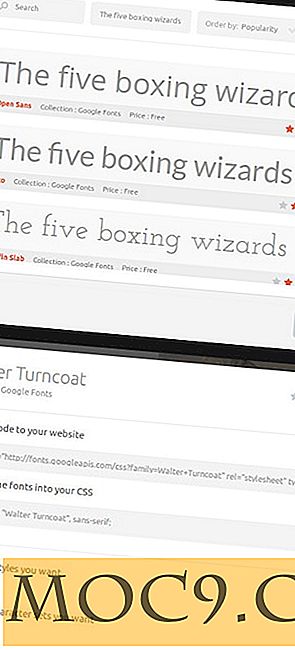Hoe applicatie pictogram te verbergen in Windows 7 taakbalk
Microsoft Windows 7 wordt geleverd met een taakbalk die nog nooit eerder werd gezien in zijn voorgangers. De taakbalk van Windows 7 heeft een uiterlijk van het dock-type en hulpprogramma's zoals het starten van een programma of het uitvoeren van een toepassing. Ongetwijfeld helpt de taakbalk van Windows 7 de gebruiker meer dan wat opvalt.
Hier onthullen we een nieuwe utilisatiefunctie van de taakbalk van Windows 7. Vaak worden sommige programma's en snelkoppelingen naar verschillende applicaties op de taakbalk vastgezet voor eenvoudige toegankelijkheid. Soms wil de gebruiker echter om redenen in verband met privacy en vertrouwelijkheid deze pictogrammen verbergen, zodat andere gebruikers die op zijn computer inloggen geen toegang hebben tot zijn privé-applicaties of programma's. We zullen nu het proces doorploegen om deze nuttige aanpassing te bereiken.
Om te beginnen moet het pictogram dat moet worden verborgen, onzichtbaar blijven op de taakbalk, waarbij alleen de maker weet wat de perfecte locatie is en wie de autoriteit is om deze te bekijken en te openen. Wij, hier, nemen Mozilla Firefox als een voorbeeld van het programma dat verborgen moet worden. Bij het voltooien van de volgende procedure, zal uw taakbalk Mozilla Firefox bevatten als een opstartprogramma terwijl het onzichtbaar blijft voor iedereen die zich aanmeldt op uw computer.

Een programmapictogram onzichtbaar maken
Om een programmapictogram onzichtbaar te maken, moet u de software "Resource Hacker" gebruiken. Download deze freeware om het proces te starten. Het gedownloade bestand is een ".zip" -bestand. Er is geen installatie vereist om deze software te gebruiken.

Zoek bij extractie het bestand "ResHacker.exe" in de uitgepakte map. Klik met de rechtermuisknop op dit bestand en selecteer "Uitvoeren als beheerder". Bevestig op verzoek om Resource Hacker te openen.

1. Nadat de software is geopend, gaat u naar het menu "Bestand" (of drukt u gewoon op Alt + F ). Selecteer "Openen" en navigeer naar de locatie waar het uitvoerbestand van Mozilla Firefox aanwezig is. (Het zou in de map "Mozilla Firefox" moeten zijn in de map "Programma's" van de map waar Mozilla is geïnstalleerd). Selecteer het bestand "firefox.exe" bestand en klik op "Open".

2. De Resource Hacker-wizard wordt geopend. Selecteer " Pictogram " en klik vervolgens op het tabblad " Actie " in de menubalk. Selecteer " Pictogram vervangen ".

3. Het venster "Pictogram vervangen in" verschijnt. Selecteer "1" in het rechterdeelvenster van het venster onder de tag "Selecteer pictogram om te vervangen" en klik vervolgens op " Bestand openen met nieuw pictogram ... ".
![]()
4. Navigeer naar " C: \ Windows \ System32 \ " en klik op " shell32.dll " om het te openen.

5. Wanneer u op "Open" klikt, verschijnt een lijst met pictogrammen onder de tag " Selecteer een nieuw pictogram ". Selecteer het pictogramnummer 52. Klik vervolgens op "Vervangen".
![]()
U krijgt een melding dat het pictogram is vervangen.

Om door te gaan, moet u een tweede set pictogrammen vervangen. Selecteer "Openen" onder het menu "Bestand". Vraag " NO " om te vragen of u uw werk wilt opslaan, want de taak is nog niet voltooid. Volg nogmaals stappen 1 t / m 5, met uitzondering dat u in stap 3 deze keer Select "32512" selecteert in het rechterdeelvenster van het venster onder de tag "Selecteer het pictogram dat u wilt vervangen". Volg de resterende stappen zoals u eerder hebt gedaan.
![]()
Bewaar het bestand dat u zojuist hebt gemaakt door op Ctrl + S te drukken naar de geïnstalleerde programmamap van Mozilla Firefox (in de map "Mozilla Firefox" in de map "Programma's" van de map waarin Mozilla is geïnstalleerd).
Sluit de resource-hacker af.
Het nieuwe bestand "firefox.exe" kan worden gevisualiseerd wanneer u de map opent waarin Mozilla is geïnstalleerd. Dit bestand heeft geen pictogram, of technisch gezien is het pictogram van dit bestand onzichtbaar. Het oorspronkelijke Firefox-uitvoeringsbestand blijft nog steeds in de map met de naam 'firefox_original.exe'. Klik nu met de rechtermuisknop op het bestand "firefox.exe" en selecteer "Pin to taskbar".
![]()
Rechts van de vastgezette programma's op de taakbalk verschijnt een sectie die, wanneer u er met de muisaanwijzer overheen beweegt, "firefox.exe - Shortcut" toont. U hebt zojuist een geheim onzichtbaar pictogram gemaakt in uw taakbalk van Windows 7. Sleep dit gedeelte helemaal links van de taakbalk rechts van de knop 'Start'.

Uw taakbalk blijft zoals deze was voordat u dit onzichtbare pictogram maakte. Geen, maar u weet de exacte locatie van dit pictogram. Uw privacy wordt verhoogd met een verbeterde toegankelijkheidsoptie.
Opmerking: Firefox bijwerken vereist opnieuw dat u de bovenstaande stappen opnieuw uitvoert om uw onzichtbare pictogram op de taakbalk te herstellen. Hetzelfde proces kan voor elk ander programma worden uitgevoerd.